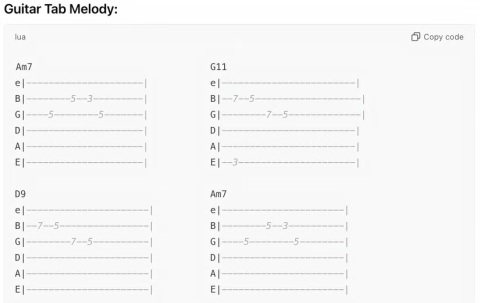Ciekawi Cię, w jaki sposób ChatGPT może udoskonalić Twoje działanie w programie Excel? Następnie zapoznaj się z poniższymi wskazówkami dotyczącymi korzystania z ChatGPT w programie Excel .

Excel jest niezwykle użytecznym narzędziem do przetwarzania dużych ilości danych. Znalezienie i zastosowanie właściwej formuły może jednak czasami okazać się skomplikowane i frustrujące. Na szczęście ChatGPT może pomóc Ci pokonać te przeszkody.
Za pomocą AI Chat GPT możesz uzyskać pomoc w rozwiązywaniu problemów z programem Excel, np. tworzeniu formuł, otrzymywać opinie w czasie rzeczywistym i nie tylko. Oto kilka skutecznych sposobów wykorzystania ChatGPT w programie Microsoft Excel.
Użyj ChatGPT do tworzenia i uruchamiania formuł
Znalezienie lub utworzenie właściwej formuły w programie Excel może być czasochłonne. Co więcej, jeśli formuła zawiera błąd, otrzymasz błędny wynik, a jego naprawienie zajmie dużo czasu.
Aby uniknąć tego problemu, możesz poprosić ChatGPT o utworzenie formuły na podstawie potrzebnych Ci danych. Ponadto ChatGPT pomaga także sugerować przepisy na podstawie zadań lub znajdować instrukcje na podstawie istniejących przepisów.
Najpierw po prostu podaj podstawowe wymagania dla tej formuły, które mogą obejmować szablon arkusza kalkulacyjnego i opis zadania, które chcesz wykonać. Następnie poproś ChatGPT o wygenerowanie formuły i dodanie jej do arkusza kalkulacyjnego.
Rozważmy następujący przykład:
Jest to arkusz kalkulacyjny zawierający dane o sprzedaży wielu produktów w różnych miastach. Musimy obliczyć całkowity przychód każdego produktu. Wprowadź wszystkie niezbędne informacje do ChatGPT, a następnie oblicz przychód z produktu A.

Oto odpowiedź ChatGPT:

Po wykonaniu instrukcji krok po kroku w arkuszu kalkulacyjnym Excel formuła zwróciła prawidłowe wyniki.

Prosząc ChatGPT o wygenerowanie formuły, pamiętaj o następujących kwestiach:
- Im więcej informacji podasz, tym dokładniejsze będą wyniki. Upewnij się, że instrukcje są jasne i konkretne. Jeśli arkusz kalkulacyjny nie jest zbyt długi, możesz skopiować jego zawartość i przekazać ją chatbotowi, aby uzyskać dokładniejszą informację zwrotną.
- Sprawdź dokładnie format i formuły wygenerowane przez ChatGPT. Jeśli wystąpią jakiekolwiek błędy, program Excel zwróci wynik błędu.
- Zawsze sprawdzaj wyniki dwukrotnie, aby mieć pewność, że są poprawne. Chociaż ChatGPT może generować formuły, ma pewne ograniczenia. Dlatego najlepiej jest przetestować formułę na małej próbce danych, aby mieć pewność, że daje ona dokładne wyniki.
Użyj ChatGPT do tworzenia makr
Makro to zestaw instrukcji informujący program Excel, jak wykonywać określone zadania w określonej kolejności. Oznacza to, że makra umożliwiają zarejestrowanie konkretnego zestawu działań, a następnie uruchomienie go jednym kliknięciem, bez konieczności ręcznego wpisywania kodu za każdym razem.
Tworzenie makr w programie Excel może być jednak nieco trudne, zwłaszcza jeśli dopiero zaczynasz przygodę z programowaniem lub językiem VBA. Na szczęście ChatGPT może Ci pomóc w tym procesie, udzielając wskazówek i przydatnych porad.
Rozważmy następujący przykład. Mamy tabelę danych sprzedaży z następującymi kolumnami:
- Imię i nazwisko pracownika
- Obszar
- Kwartał
- Całkowita sprzedaż
Na przykład chcesz utworzyć filtr, który pokaże całkowitą sprzedaż w pierwszym kwartale w regionie północnym. Opisz to w ChatGPT i utwórz makro, jak pokazano poniżej.

Gdy już masz potrzebną makroinstrukcję, wdróż ją i uruchom w następujący sposób:
1. Naciśnij klawisze Alt+F1 na klawiaturze, aby otworzyć Edytor Visual Basic .
2. W następnym oknie przejdź do Wstaw > Moduł .

3. Tutaj wpisz kod, który wcześniej skopiowałeś z ChatGPT.
4. Zamknij okno dialogowe i kliknij Plik > Zapisz jako .
5. Rozwiń okno rozwijane Zapisz jako i wybierz opcję Skoroszyt programu Excel z włączonymi makrami .
6. Kliknij Zapisz , aby zapisać plik makra.

7. Teraz wróć do arkusza kalkulacyjnego i przejdź do karty Deweloper .
8. Kliknij Makra > wybierz FilterData z listy.
9. Na koniec kliknij Uruchom .
Ta makroinstrukcja przefiltruje dane, aby wyświetlić tylko sprzedaż w regionie docelowym.
Użyj ChatGPT, aby automatycznie wysyłać wiadomości e-mail
Jeśli zarządzasz dużym zespołem, automatyzacja zadań, np. wysyłania wiadomości e-mail, może zaoszczędzić sporo czasu. Program Excel udostępnia różne metody automatycznego wysyłania wiadomości e-mail. Funkcja ta jest szczególnie użyteczna, gdy wysyłasz wiadomość e-mail do grupy osób o podobnych informacjach.
Najłatwiejszym sposobem wykonania tego zadania jest utworzenie przez ChatGPT makra VBA. Kroki są bardzo proste, wystarczy postępować zgodnie z instrukcjami ChatGPT.

Czy ChatGPT Excel można ze sobą łączyć? Odpowiedź brzmi: tak. Oto kilka skutecznych sposobów wykorzystania ChatGPT w programie Excel.
Po utworzeniu makra należy zapisać moduł i uruchomić go, wykonując czynności opisane powyżej. Proste, prawda? Oprócz 3 metod integracji Chat GPT z programem Excel wymienionych powyżej, możesz również używać chatbotów do analizowania i wizualizacji danych w programie Excel za pomocą narzędzi takich jak Wykresy i Data Analysis Toolpak. Możesz poprosić ChatGPT o wyjaśnienie, jak efektywnie korzystać z tych narzędzi.
Ponadto za pomocą ChatGPT możesz rozwiązywać błędy w programie Excel, podając szczegółowe informacje o występującym problemie. Mimo że ChatGPT nie potrafi jeszcze zbyt wiele w programie Excel, jest to świetne narzędzie, które pomoże Ci stać się ekspertem w zakresie arkuszy kalkulacyjnych.
ChatGPT to przydatne narzędzie, które pomoże Ci w pełni wykorzystać możliwości programu Excel. Za jego pomocą możesz tworzyć nowe formuły, uzyskiwać pomoc w rozwiązywaniu problemów z arkuszami kalkulacyjnymi, a nawet zdobywać nowe umiejętności. Wypróbuj integrację ChatGPT z programem Excel i przekonaj się sam!
Powyżej przedstawiono 3 skuteczne sposoby wykorzystania ChatGPT w programie Excel, które pomogą Ci szybciej przetwarzać dane. Mam nadzieję, że ten artykuł będzie dla Ciebie przydatny.